Добрият инструмент за скрийншот в браузъра рядко се придружава от редактор и когато е, функцията на екрана обикновено не е толкова голяма. Заснемане на екран на Nimbus е разширение на екрана за Chrome, което,освен че има отличен интерфейс, е бърз и богат на функции. Тя може да отнема екрани на цяла уеб страница, избрана област, само видимата част на уеб страницата и позволява на потребителя да редактира екранни снимки. Отличният редактор на разширението ви позволява да изрязвате, рисувате, пишете и размивате изображението, преди да запазите. Той също така поддържа клавишни комбинации и ви позволява да направите екранна снимка от бутона на разширението, добавен до URL лентата или от нейните опции в контекстното меню с десния бутон. Nimbus Screen Capture може да запише снимките на екрана в JPG, PNG и BMP формати във вашия локален диск, както и в Google Drive и дори да го изпрати директно на вашия принтер.
Nimbus Screen Capture добавя иконата си (N с aполе за избор около нея), до URL лентата. От менюто на разширението можете да вземете пет вида скрийншоти: видимата част на страницата, избрана област, цялата страница (разширението автоматично превърта страницата), целия ви екран (включва област в и извън прозореца на браузъра ) и празен кадър, който може да бъде полезен, ако просто искате да използвате редактора на празно платно. Можете също така да получите достъп до опциите на разширението от същото меню.

От опциите можете да изберете по подразбиранеформат за запазване на екранните снимки и персонализирайте клавишните комбинации. Има бързи клавиши за първите четири типа скрийншоти, които можете да направите, като празната опция е оставена извън сместа. Клавишите за модификатори за преките пътища са зададени на Ctrl + Shift за всички опции и това не може да бъде променено; можете да изберете буквено-цифров ключ за всяка налична опция, за да отидете с тези модификационни клавиши.
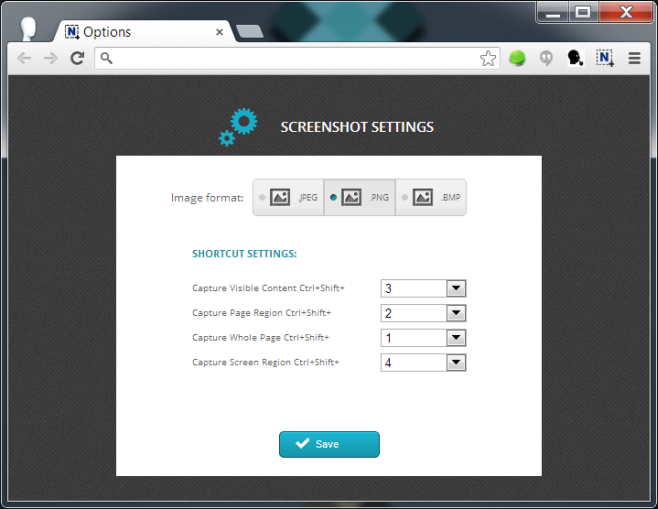
За да направите екранна снимка, можете да щракнете с десния бутон върху иизберете „Nimbus Screen Capture“ от контекстното меню, щракнете върху съответната опция от менюто на разширението чрез бутона си или използвайте един от клавишните комбинации. Когато заснемете избрана област, разширението пита дали искате да го запазите или редактирате. При други видове екрани изображението се отваря директно в редактора.
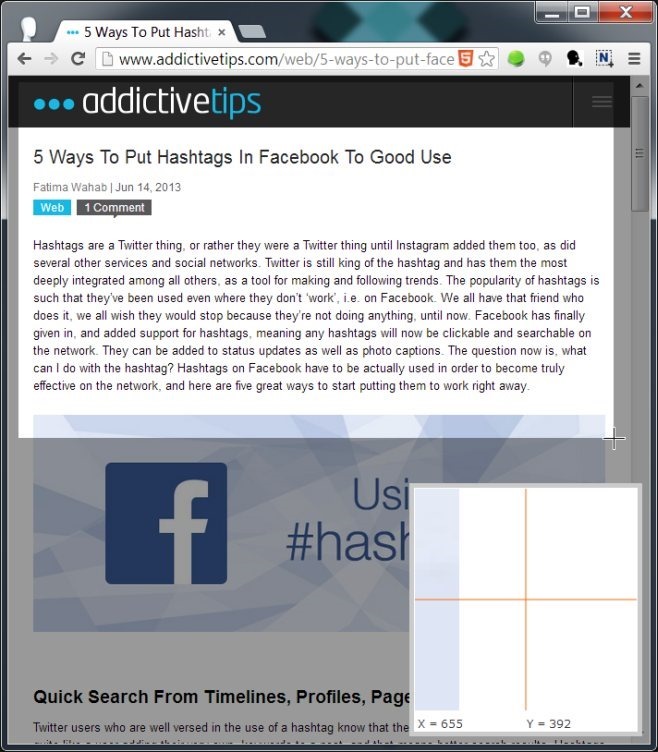
След като заснемете екрана, той ще се отворив редактора в нов раздел. Контролите са познати, ако някога сте използвали основен редактор на изображения. Можете да рисувате с инструмент за писалка с свободна ръка или инструмент с линии, да добавяте стрелки, кръгове и правоъгълници към изображението, да добавите ефект на размазване, да изрежете изображението и да го промените по размер.
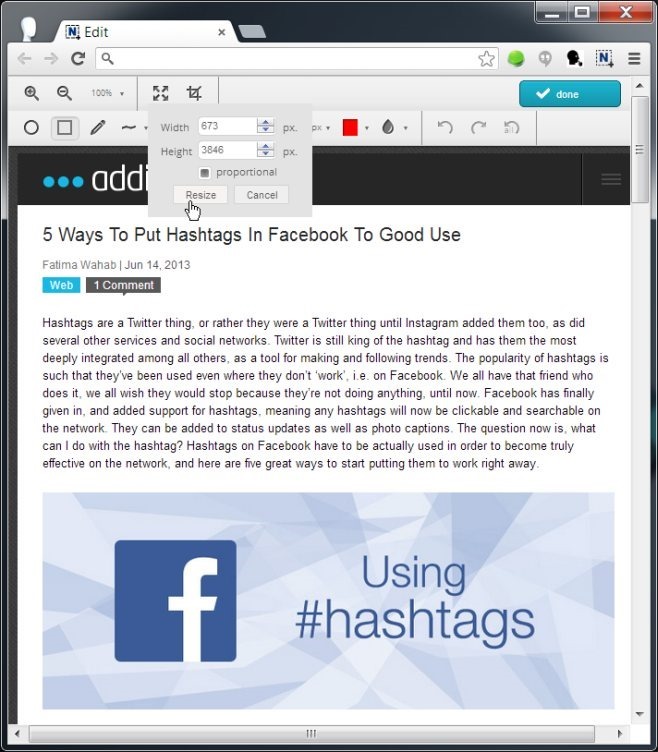
Кликнете върху бутона „Готово“, когато сте редактирали свояизображение и са готови да го запазите. Можете да се върнете в редактора по всяко време, преди изображението да бъде запазено. Екранът „запазване на екрана“ ви показва размерите на изображението и ви пита дали искате да го запазите локално, да го запишете на вашия Google Диск или да го отпечатате.
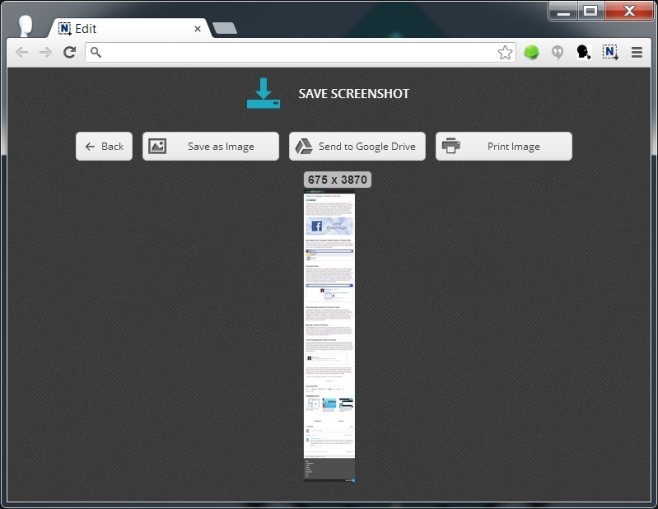
В Nimbus Screen Capture не остава нищо, което също работи много бързо. Качеството на екрана е отлично, а клавишните комбинации са огромен плюс.
Инсталирайте Nimbus Screen Capture от уеб магазина на Chrome













Коментари